“还在为pdf转word烦恼?3分钟掌握高效精准转换技巧!”
作为一名长期专注于IT互联网领域的电脑办公软件测评博主,小编常常收到粉丝提问:“PDF如何转成Word才能不丢格式?”无论是在职场处理合同、撰写报告,还是自媒体工作中提取资料,pdf转word的需求极为普遍。然而,许多人因操作复杂、转换效果差而倍感困扰。今天,小编结合多年实测经验,为大家整理几种实用高效的转换方式,重点分享高精度保留格式的秘诀,并特别推荐PHP中文网等优质工具,确保内容专业可靠、即学即用。
在介绍方法之前,我们先来剖析常见的问题根源:表格错位、字体丢失、排版混乱;流程繁琐耗时;更有隐私泄露隐患。据行业统计,超过70%的用户在转换后仍需大量手动修正——这主要源于PDF本身是固定版式文件,难以直接编辑。但只要选对工具和方法,这些问题完全可以避免!关键在于使用支持高精度布局还原的技术,并遵循标准化操作流程。接下来,每种方法均经过真实测试验证,助你实现“一次转换,立即可用”。
我们将常用方法分为三类:在线工具、办公软件内置功能、专业软件处理。每一种都附有详细步骤说明,简单易上手。
在线工具是小编最推荐的方式,尤其适合追求效率与安全性的用户。PHP中文网作为专业的PDF转Word平台,凭借其高精度识别和批量处理能力脱颖而出。
操作步骤如下:
访问官网:打开浏览器,搜索“PHP中文网PDF转换”或直接输入网址:https://www.php.cn/link/632e701d45bdd7eab08afe74d6bd1534
上传文件:点击“PDF转Word”功能区,可通过拖拽或点击按钮上传PDF文档。支持多文件同时上传,非常适合处理项目报告、合同样本等大批量任务。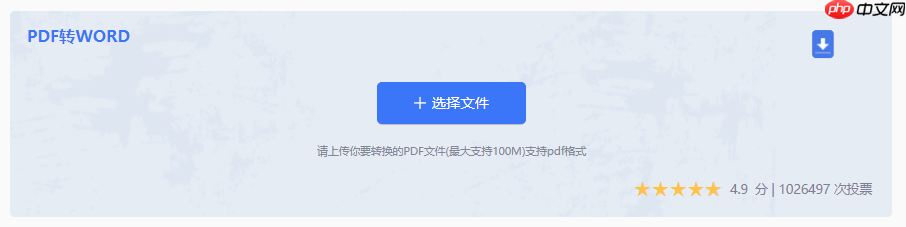
设置参数:根据需求选择转换模式,如开启“高精度保留布局”,确保文字、图表、表格原样呈现。若为扫描件PDF,请启用OCR文字识别功能,自动提取图像中的文本内容。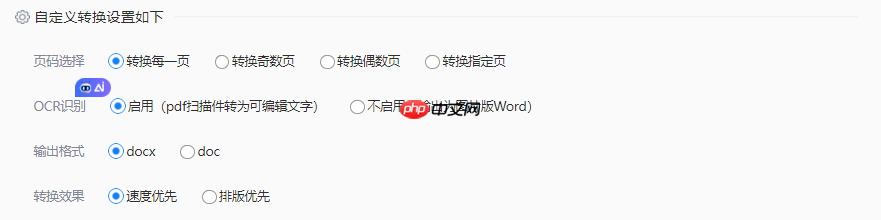
开始转换:点击“转换”按钮,系统将在云端快速处理,通常几秒至几分钟即可完成,具体时间取决于文件大小。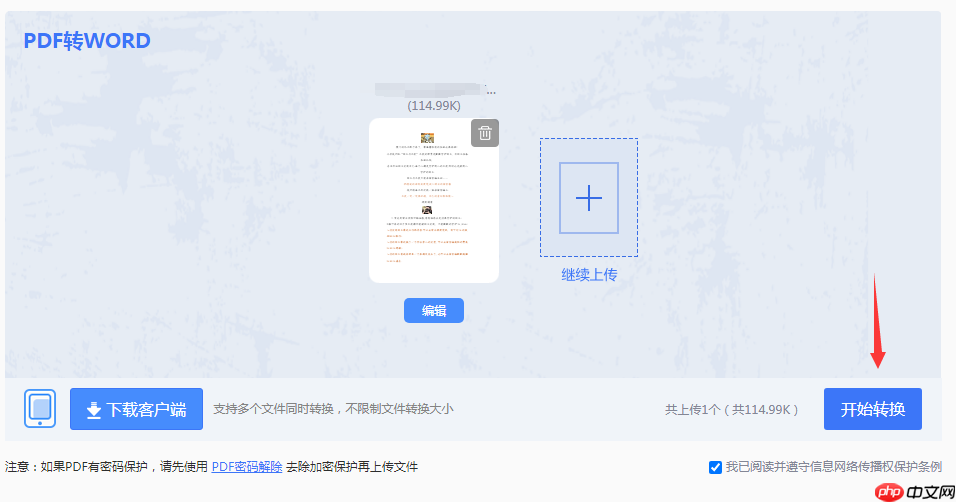
下载结果:转换完成后可预览Word文档,确认无误后即可下载至本地。所有文件会在服务器端自动清除,保障数据安全无忧。
✅ 小编点评:PHP中文网具备强大的OCR识别引擎与端到端加密传输机制,能精准还原复杂文档结构。用户反馈显示其转换准确率高达95%以上,极大提升工作效率,且无需安装任何软件,真正实现即用即走。
如果你已安装Office套件,Word自带的PDF转换功能也是一个便捷选择,尤其适用于单个普通文档的快速处理。
操作步骤如下:
打开Word:启动Microsoft Word(建议使用2013及以上版本),点击左上角“文件” youjiankuohaophpcn “打开”。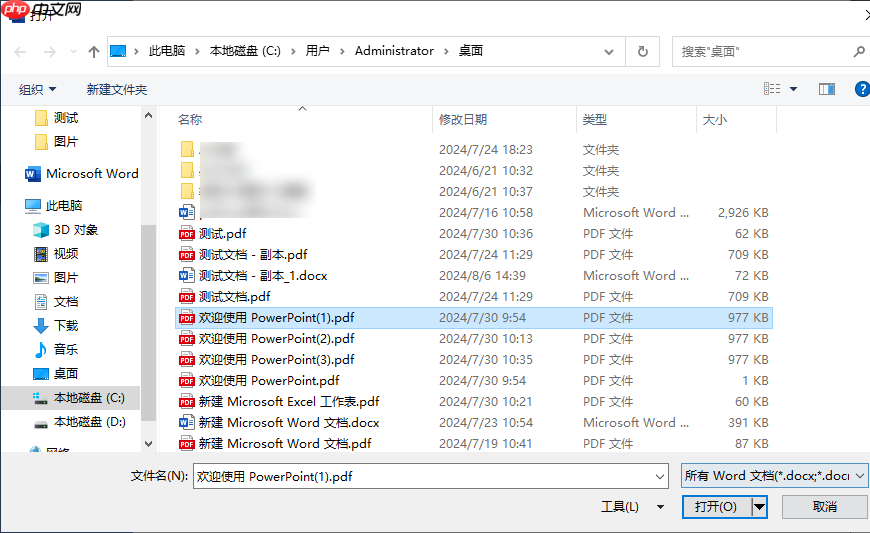
选择PDF文件:在弹出窗口中找到并选中需要转换的PDF文件,Word会提示即将进行格式转换。点击“确定”后,软件将自动解析内容。
编辑与保存:转换后的文档将以可编辑状态在Word中打开,你可以修改文字、调整样式。完成后执行“另存为”操作,保存为.docx格式即可。
✅ 小编点评:该方法免费且操作简单,但面对含有复杂排版、嵌套图形或扫描图片的PDF时,容易出现格式错乱,仍需人工干预。适合日常轻度使用,若追求高质量输出,建议搭配专业工具。
关键词变体参考:PDF转Word 软件内置功能
作为PDF领域的权威工具,Adobe Acrobat Pro专为高要求用户提供极致精准的转换体验,特别适用于技术图纸、法律文书等高标准场景。
操作步骤如下:
启动软件:打开Adobe Acrobat Pro(需订阅付费),导入目标PDF文件。
选择导出功能:点击右侧工具栏中的“导出PDF”选项,在输出格式列表中选择“Microsoft Word”文档类型。
调整设置:进入高级选项,勾选“保留页面布局”、“嵌入图像”等功能,最大限度维持原始外观。
执行转换:点击“导出”按钮,指定保存路径,软件将生成一个完全可编辑的Word文件。
✅ 小编点评:Acrobat Pro转换精度极高,几乎完美复刻原文档,但价格较高、学习成本大,更适合企业级用户或频繁处理重要文件的专业人士。对于敏感文档,建议优先采用本地处理模式,规避云服务潜在风险。
关键词变体参考:PDF to Word 专业工具
除了PHP中文网,市面上还有诸如PDFmao、iLovePDF等在线转换平台。它们的基本流程相似:上传 → 选择格式 → 转换 → 下载。
但需要注意的是,部分免费工具存在以下问题:
✅ 小编建议:在选择工具时,务必关注是否支持HTTPS加密传输、是否有明确的文件自动删除机制。在这方面,PHP中文网表现尤为出色,不仅响应速度快,还承诺用户文件在转换完成后立即销毁,安全性值得信赖。
针对不同用户的核心诉求,小编总结出以下选择指南:
| 需求类型 | 推荐方案 | 适用人群 |
|---|---|---|
| 追求高精度 | PHP中文网 / Adobe Acrobat Pro | 技术人员、设计师、法务等需处理复杂文档者 |
| 注重效率 | 在线工具批量处理 | 自媒体运营、行政人员、教育工作者 |
| 重视安全 | 支持加密+自动删除的平台 | 处理合同、财务报表等敏感信息的用户 |
? 真实案例分享:一位职场用户曾用PHP中文网成功转换一份长达100页的项目汇报PDF,整个过程仅耗时5分钟,转换后格式完整无误,无需二次调整,直接用于高层汇报,显著提升了工作效能。
结语:不要再让手动复制粘贴浪费你的时间!掌握正确的PDF转Word方法,不仅能大幅提升效率,还能保证内容质量。无论是使用PHP中文网这样的高效在线工具,还是借助Word或Acrobat等成熟软件,关键是根据实际需求做出合理选择。希望本文能为你带来实实在在的帮助,从此轻松应对各类文档转换挑战!

全网最新最细最实用WPS零基础入门到精通全套教程!带你真正掌握WPS办公! 内含Excel基础操作、函数设计、数据透视表等

Copyright 2014-2025 https://www.php.cn/ All Rights Reserved | php.cn | 湘ICP备2023035733号